WooCommerce에서 규칙 기반 무료 선물을 제공하는 방법은 무엇입니까?
게시 됨: 2022-09-15무료 선물을 좋아하지 않는 사람! 그러나 예상치 못한 상황이 발생하면 전환 가능성이 높아집니다.
상점 소유자는 고객을 유지하고 신규 고객을 전환하기 위해 노력하며 WooCommerce 사은품을 제공하는 것은 고객을 행복하게 만드는 현명한 선택입니다. 또한 브랜드 가치를 향상시킵니다.
이 기사에서는 제품에 따라 다른 사은품을 제공하는 방법, 동일한 제품을 구매하면 사은품(WooCommerce BOGO), 제품 수량, 카테고리 등의 규칙에 따라 사은품을 제공하는 방법에 대해 설명합니다.
일정 금액 이상 사은품을 제공하는 이유는 무엇입니까?
실제 매장과 온라인 매장 모두 트래픽과 수익 면에서 큰 성과를 거두고 있습니다. 그러나 무료 선물을 제공하는 것에는 더 많은 것이 있습니다.
고객 참여/관계 구축
선물을 제공하면 고객에게 한 걸음 더 다가갈 수 있습니다. 사은품 옵션은 확실히 고객의 관심을 끌고 고객이 장바구니를 버리는 것을 방지합니다.
재고 정리
사은품을 제공하는 것은 재고나 드물게 판매되는 제품을 옮기는 좋은 방법입니다.
제품 가시성
제품을 선물로 제공하면 더 많은 가시성을 얻을 수 있습니다.
간단한 경품으로 손실 방지
경품에서는 돈을 벌지 않고 제품을 제공하고 있습니다. 이것은 또한 프리로더로 고객 목록을 부풀릴 수 있습니다. 그러나 일부 제품 구매 시 사은품을 제공하면 약간의 돈을 벌고 타겟 고객을 확보할 수 있습니다.
스마트 오퍼를 사용하여 깔때기에서 WooCommerce 사은품 및 더 많은 제안을 수행하십시오.
말할 필요도 없이 핵심 WooCommerce는 사은품 제공을 허용하지 않습니다. 인기 있는 WooCommerce 무료 선물 플러그인을 찾는 것 외에는 선택의 여지가 없습니다.
목록이 깁니다. 다양한 유형의 사은품 제공을 위해 다양한 플러그인이 필요할 수 있습니다. 일부는 단일 제품 선물 옵션 또는 BOGO 제안으로만 제한될 수 있습니다.
그러나 Smart Offers를 사용하면 다양한 유형의 사은품 옵션, BOGO 제공, 상향 판매, 교차 판매, 주문 범프 그리고 더. 빠르고 간단하며 코드를 다룰 필요가 없습니다.
지금 구매 버튼을 사용하여 Smart Offers 플러그인으로 직접 결제 및 원클릭 결제 를 활성화할 수도 있습니다.
즉, Smart Offers를 사용하여 예제를 통해 다양한 유형의 무료 선물 제안 또는 WooCommerce 무료 제품 제안을 설정하는 방법을 살펴보겠습니다.
WooCommerce BOGO 무료 제안 설정(동일한 제품 또는 변형)
티셔츠 한 장을 사면 다른 티셔츠를 무료로 받을 수 있습니다. 빨간 티셔츠에 빨간 티셔츠. 또는 파란색 티셔츠에 빨간색 티셔츠. 당신은 이것을 자주 보았습니다. 이제 이것을 설정하는 방법을 살펴보겠습니다.
먼저 Smart Offers 플러그인을 다운로드하여 설치해야 합니다. 그런 다음 생성하려는 모든 제안에 대해 WordPress 관리 > 스마트 제안 > 모든 제안으로 이동합니다. 새로 추가를 가리키고 제안을 클릭합니다.
이제 언급된 단계에 따라 제품, 할인 및 타겟팅 규칙을 설정합니다.
1단계 – BOGO 제안에 적절한 제목을 지정하십시오. WordPress 편집기를 사용하여 자신만의 제안을 디자인하세요. 이러한 인기 있는 WordPress 페이지 빌더를 사용하여 제안을 디자인할 수도 있습니다.
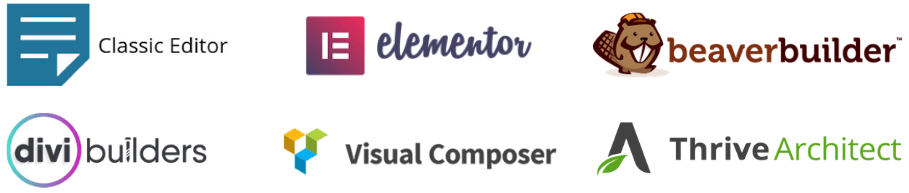
2단계 – What to offer 아래에서 제품과 가격을 선택합니다. Happy Ninja라는 이름의 무료 티셔츠를 제공하기 때문에 할인을 100%로 설정했습니다.
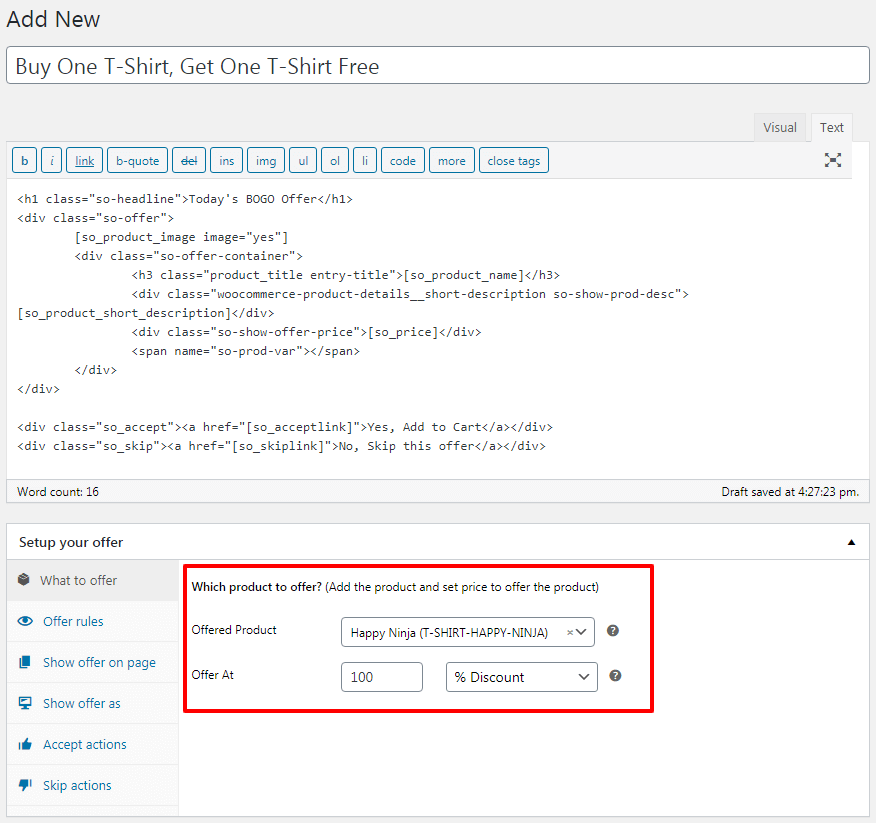
3단계 – Smart Offers가 제공하는 최고의 기능 중 하나는 대상 제안을 선택하는 것입니다. Offer rules 아래에서 Cart/Order > Contains products 을 선택하고 Happy Ninja를 선택하고 Quantity is more than or equal to 설정합니다.
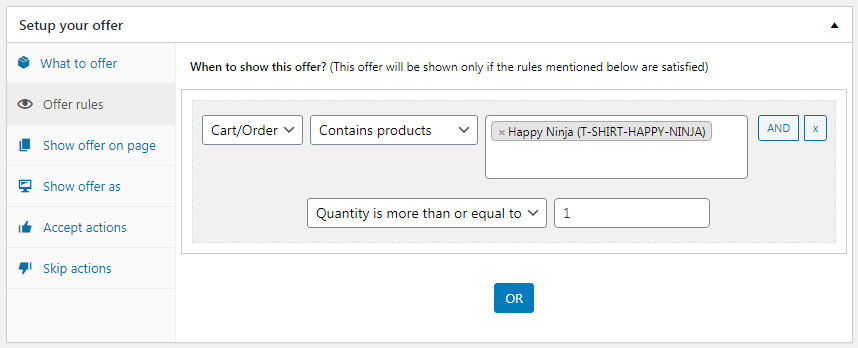
4단계 – 페이지의 Show offer on page 1개 구매 1개 무료 제안을 대상으로 하려는 페이지를 선택합니다. 여기에서 장바구니 페이지를 추천합니다.
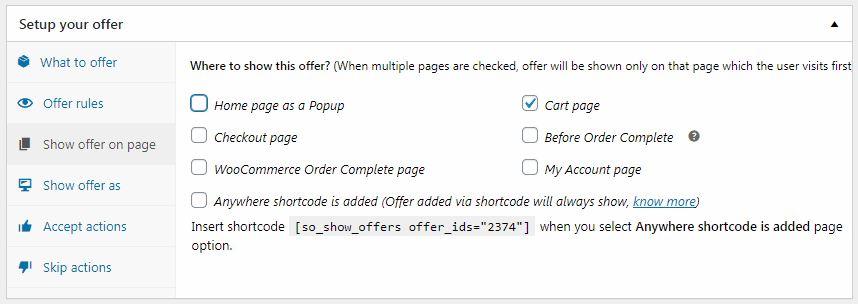
5단계 – 제안을 표시할 방법을 결정합니다. 페이지 콘텐츠와 함께 인라인으로 또는 팝업으로.
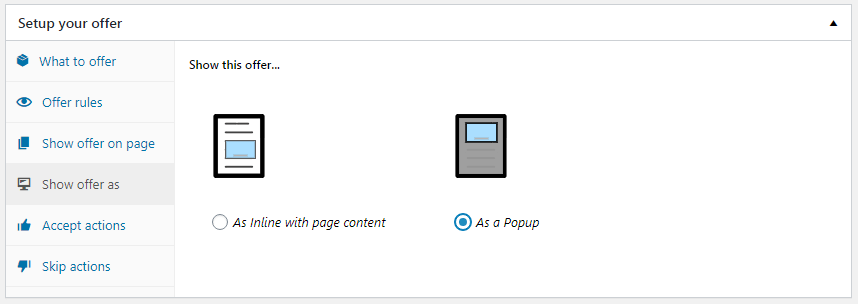
6단계 – Accept actions 에서 고객이 이 구매 1개 1개 제안을 수락하는 경우 트리거되어야 하는 작업을 선택합니다. 장바구니에 제품을 추가하고, 쿠폰이 있는 경우 적용하고, 다른 상향 판매 제안을 표시하고, 지금 구매를 사용하여 즉시 결제하거나 다른 URL로 리디렉션할 수 있습니다!
기본적으로 Add the offered product to cart 에 추가가 선택됩니다.
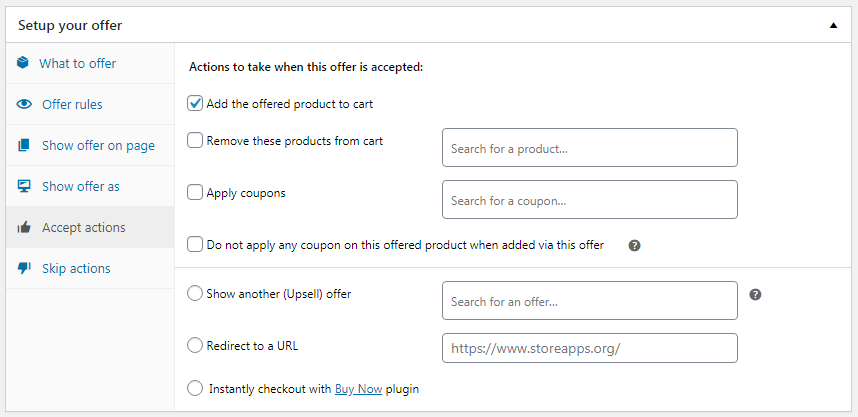
7단계 – 고객이 이 제안을 건너뛰거나 거부하는 경우 수행할 작업을 선택합니다. 고객이 거부하면 BOGO 제안을 숨깁니다.

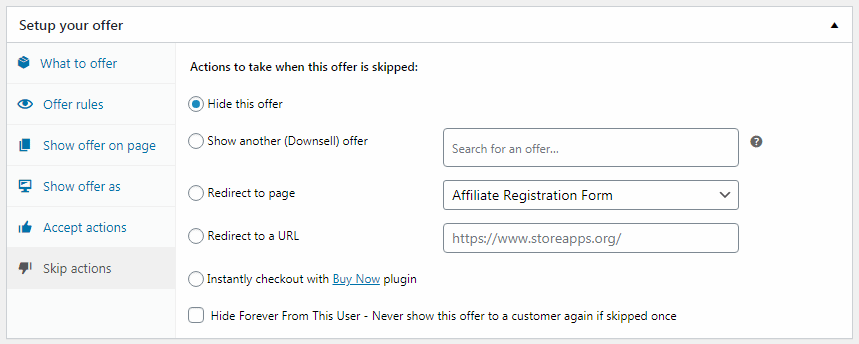
그게 다야 WooCommerce Buy One Get One 무료 제안이 준비되었습니다.
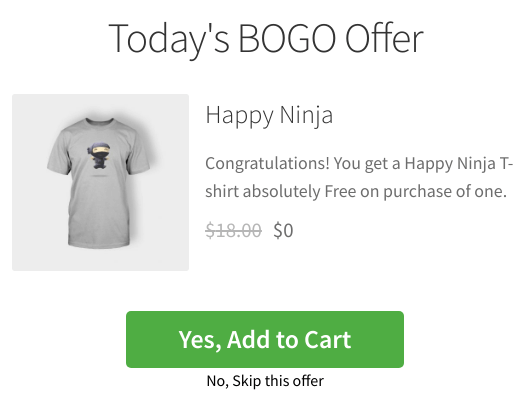
하지만 잠깐만요… 이게 다가 아닙니다.
BOGO는 다양한 제품에 대한 선물로 제공됩니다.
이 경우 무선 마우스가 있습니다. 노트북이나 데스크탑을 구매하면 무료 제품으로 제공하고 싶습니다.
따라서 위의 BOGO 제안에서 언급했듯이:
- 2단계에서 제품 무선 마우스를 선택하고 할인을 100%로 설정합니다.
- 3단계, 제안 규칙에서
Cart/Order > Contains products을 선택하고 노트북을 선택하고Quantity is more than or equal to설정합니다. -
OR를 클릭합니다. -
Cart/Order > Contains Products을 선택하고 데스크탑을 선택하고Quantity is more than or equal to설정합니다.
나머지 단계는 동일하게 유지됩니다.
라이브 데모 사용해 보기
제품 수량에 따라 사은품 제공
이 기발한 아이디어에 대해 고객 Mitch에게 감사드립니다.
Mitch는 Smart Offers를 사용하여 제품 수량과 가격표 형식에 따라 사은품을 제공하기를 원했습니다. 즉, 고객은 세 가지 옵션 중 하나만 선택할 수 있으며 모든 옵션은 선택할 수 없습니다 . 가격을 사용하여 고정하고 거부할 수 없는 거래를 제공하는 매우 현명한 방법입니다.
이 경우 다른 제품 가격도 설정할 필요가 없습니다.
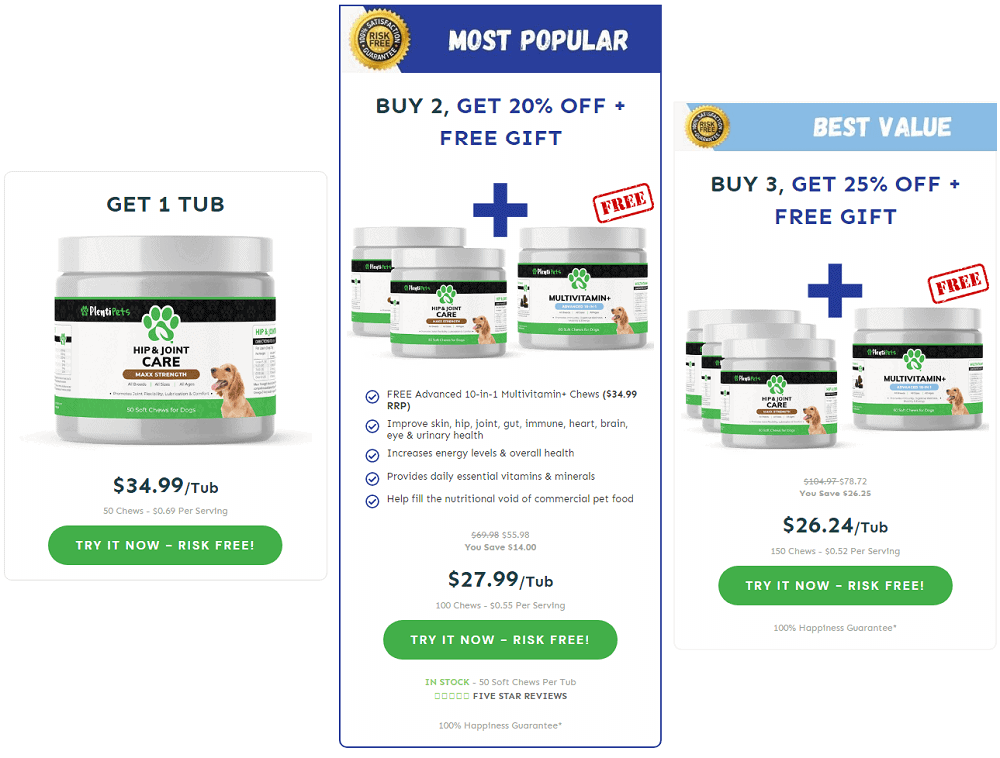
위 이미지에서 볼 수 있듯이 Mitch는 세 가지 가격 옵션을 제공하고자 했습니다.
- 1개 수량의 고정 가격으로 선물 또는 할인 없음
- 제품 2개 구매 시 20% 할인 및 사은품 증정
- 제품 3개 구매 시 25% 할인 및 사은품 증정
스마트 제안을 사용하여 이 제안을 설정하는 단계:
여기에서 각 가격 옵션에 대해 세 가지 유형의 제안을 설정해야 합니다. 위에서 언급한 BOGO 오퍼와 마찬가지로 단계는 거의 유사합니다. 다만 제품을 다른 제품에 선물로 설정하고 쿠폰도 적용하면 됩니다.
가격 옵션 1의 경우
-
What to offer에서 제품과 가격을 선택합니다. 제공하는 상품은 할인이 없는 힙앤조인트케어 상품이므로 고정가 옵션을 설정하세요. -
Offer rules에서Cart/Order > Contains Products을 선택하고 엉덩이 및 관절 관리를 선택하고Quantity is more than or equal to설정합니다. -
AND를 클릭하십시오. -
Offer rules에서Cart/Order > Contains Products을 선택하고 엉덩이 및 관절 관리를 선택하고set Quantity is less than or equal to합니다. -
Show offer on pageAnywhere shortcode is added모든 위치 옵션을 선택합니다. - 다음
Show offer asAs inline with page content선택합니다. -
Accept actions에서 기본적으로Add the offered product to cart가 선택됩니다. 지금 구매로 원클릭 결제를 활성화하도록 선택할 수 있습니다. - 고객이 이 제안을 건너뛰거나 거부하는 경우 수행할 작업을 선택합니다.
- 제안 저장 및 게시
가격 옵션 2의 경우
-
What to offer에서 제품과 가격을 선택합니다. 제공하는 제품은 종합비타민+ 무료이므로 할인을 100%로 설정합니다. -
Offer rules에서Cart/Order > Contains Products을 선택하고 엉덩이 및 관절 관리를 선택하고Quantity is more than or equal to설정합니다. -
AND를 클릭하십시오. -
Offer rules, selectCart/Order > Contains Products을 선택하고 엉덩이 및 관절 관리를 선택하고Quantity is less than or equal to설정합니다. -
Show offer on pageAnywhere shortcode is added모든 위치 옵션을 선택합니다. - 다음
Show offer asAs inline with page content선택합니다. -
Accept actions에서 기본적으로Add the offered product to cart가 선택됩니다. 20% 할인 쿠폰도 적용 해야 합니다. 따라서Apply coupons옵션을 선택합니다. 지금 구매로 원클릭 결제를 활성화하도록 선택할 수 있습니다. - 고객이 이 제안을 건너뛰거나 거부하는 경우 수행할 작업을 선택합니다.
- 제안 저장 및 게시
가격 옵션 3의 경우
가격 옵션에 대해 위에서 언급한 모든 단계는 Cart / Order 에서 수량을 3으로 변경하고 적용되는 쿠폰을 25%로 변경해야 한다는 점을 제외하고는 동일하게 유지됩니다. 제안을 저장하고 게시합니다.
이러한 제안을 함께 표시하는 방법은 무엇입니까?
이러한 제안이 생성되면 페이지 빌더를 사용하고 세 가지 제안 모두의 수락 버튼 단축 코드를 삽입하십시오. 각 가격 옵션에 대한 CTA 또는 지금 구매 버튼이 제안이 됩니다.
사용자가 제안 수락 버튼을 클릭하면 선물 제품이 장바구니에 추가됩니다. 지금 구매가 활성화된 경우 사용자는 장바구니 대신 결제로 리디렉션됩니다.
가격 옵션 없이 이러한 제안을 표시하는 방법
이러한 제안을 함께 표시하지 않고 다른 페이지에 다른 제안을 표시하려는 경우 그렇게 할 수 있습니다. 위에서 언급한 대로 제안을 설정합니다. 그러나 위의 규칙에서 다음으로 Show offer as 를 표시할 페이지를 선택하십시오.
사용자가 해당 수량으로 제품을 추가하면 관련 제안이 트리거됩니다.
라이브 데모 사용해 보기
유사(제품 변형) 또는 다른 제품에 대해 다른 제품을 선물로 제공
또 다른 매우 유용한 사용 사례입니다.
예를 들어, 128GB 휴대전화와 256GB 휴대전화를 판매하고 있습니다. 그래서 128GB 휴대폰을 구입할 때 보호 케이스를 선물로 주고 싶어합니다. 그리고 256GB 휴대폰을 구매하면 블루투스 헤드셋을 선물로 주고 싶어집니다. 그러나 고객은 두 휴대폰 중 하나만 선택할 수 있습니다.
또 다른 예로는 256GB 휴대폰 판매, 블루투스 헤드셋 제공, 노트북 구매 시 무선 마우스를 각각 선물로 제공하는 경우가 있습니다.
위에서 언급한 것과 유사한 방식으로 이 제안을 설정할 수 있습니다. 도움이 필요하면 저희에게 연락하여 설정을 도와드리겠습니다.
장바구니 합계, 사용자 등록 상태에 따라 사은품 제공
위의 경우에 언급했듯이 Smart Offers의 강력한 타겟팅 규칙을 사용하여 사은품 제안을 표시할 수 있습니다.
제안을 설정하는 동안 규칙을 추가하기만 하면 됩니다. 장바구니 총액이 $200 이상이고 사용자도 등록된 경우에만 사은품을 제공하려고 한다고 가정해 보겠습니다.
-
Cart/Order > Total is more than equal to > $200Quantity is more than equal to1보다 큼을 선택합니다. - AND를 클릭합니다.
-
User > Is > Registered을 선택합니다.
다른 단계를 쉬십시오. 드릴을 알고 있습니다.
결론
제품을 선물하는 것은 판매를 늘리고 재구매를 장려하는 입증된 방법입니다. Smart Offers를 사용하면 사용자가 거부할 수 없는 다양한 대상 사은품 제안을 유연하게 설정할 수 있습니다. 완전한 제안 패키지입니다.
스마트 오퍼 플러그인 받기
